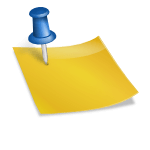#아이폰 동영상 만드는 법 #무료 아이폰 동영상 만드는 법 #사진으로 동영상 만드는 법 #아이폰 동영상 편집 안녕하세요, 오늘도 하루 성장하는 순밤입니다. 오늘은 아이폰으로 동영상을 만드는 동영상을 쉽게 편집하는 방법을 알려드리겠습니다. 기본 앱만 사용해 개인정보가 새어나가지 않고 쉽게 퀄리티 높은 동영상을 만들 수 있습니다. 연인끼리 추억이 되는 영상을 만들 수도 있고, 아이들을 위한 영상을 만들 수도 있습니다. 템플릿을 통해서 쉽게 만드는 방법과 하나하나 직접 만드는 방법도 있습니다.누구나 할 수 있도록 설명해 드릴테니 따라오세요. Go Go1. 기본 앱 “imovie”를 다운로드합니다. 앱스토어에 들어갈 필요 없이 왼쪽 끝으로 미끄러지면 검색창이 나옵니다. 검색하면 삭제해도 나옵니다, 기본 어플이라서요.저도 사용하지 않는 앱이라고 지워버린 것 같아요. 다시 설치하죠.2. 들어가면 3가지 선택지가 나옵니다. 그 중 가장 간편한 매직 무비에 대해 먼저 알아보겠습니다. 사진만 골라주시면 자동으로 배경음악도 넣어서 영상으로 만들어주는 가장 편리한 기능입니다.매직 무비를 누릅니다.3. 동영상으로 만들고 싶은 사진을 모두 선택하면 동영상이 만들어집니다. 완료 버튼을 누릅니다.4. 영상이 잘 나왔는지는 플레이 버튼을 눌러 보세요.다른 사진이 저장될 장소인 앨범으로 이동하려면 비디오 저장 버튼을 누르십시오. (다른 곳에도 보존 가능합니다.)5. 완성입니다5. 완성입니다이번에는 스토리보드 기능을 활용해서 영상을 만들어보겠습니다. 매직무비 기능은 간단하게 사진의 움직임+음악이 자동으로 곁들여져 영상을 만들지만 스토리보드는 만들어진 템플릿에 사진만 교체하는 것입니다. 예를 들면 영화 예고편에서 인물 사진만 바꾸거나 배경 화면만 바꾸거나 해서 쉽게 퀄리티 있는 파일을 만드는 방법입니다.1. 스토리보드 항목으로 들어가 봅시다.2. 다양한 테마로 완성된 템플릿(주인공과 풍경사진을 넣기만 하는 틀)이 준비되어 있습니다. 예고편을 만들어볼게요.3. 원하는 테마를 선택하여 플레이 버튼으로 미리 볼 수 있습니다. 저는 탐험대의 주제를 골랐습니다. 그런 다음 생성 버튼을 눌러주세요.4. 누르면 ‘개요’라고 표시됩니다. 등장인물의 이름 등 텍스트를 바꾸는 작업입니다. 저는 순밤으로 바꿨어요. 전환하는 동안 플레이 버튼을 누르면 잘 되고 있는지 확인할 수 있습니다. 다 되시면 옆 스토리보드 버튼 눌러주세요.5. 이제 사진이나 영상을 넣어드릴 차례입니다. 동그라미 친 부분에 넣고 싶은 사진이나 동영상을 넣어줍시다. 누르면 초기 설정은 비디오로 되어 있습니다. 사진을 넣고 싶으면 사진을 골라서 넣어줍시다. 이것도 역시 플레이 버튼을 누르면서 하고 바꾸려면 그대로 눌러서 바꾸면 됩니다.6. 만드는 영상에 나오는 문구를 바꿔보도록 하죠. 이것도 플레이하면서 맞는 문구를 적어주시면 됩니다. 글귀도 다 쓰시면 완료 버튼 눌러드릴게요.7. 마지막으로 잘 만들어졌는지 확인하고 나서 앨범 파일에 저장하면 끝입니다. 심화과정에서는 편집에 들어가서 조금 더 수정할 수 있습니다. 그것은 다음 포스트에 심화 과정으로 옵니다.8. 영상 완성입니다.8. 영상 완성입니다.오늘은 아이폰으로 간단하게 고퀄리티 영상을 만드는 방법에 대해 이야기했습니다. 사진으로 만들었는데 영상으로 만들면 더 퀄리티 높은 영상을 만들 수 있으니 참고하세요. 다음 포스팅은 심화과정 영상 만들기로 옵니다.